轻松掌握,用 CMD 命令行启动 MySQL 服务秘籍
在当今数字化的时代,数据库管理成为了许多应用和系统的关键支撑,而 MySQL 作为一款广泛使用的数据库,了解如何通过命令行来开启其服务是一项非常实用的技能,就让我们一同深入探索如何使用 cmd 命令行开启 MySQL 服务。
当我们面对需要使用 cmd 命令行来开启 MySQL 服务的情况时,首先要确保 MySQL 已经正确安装在我们的计算机上,如果您还没有安装 MySQL,可以前往官方网站下载适合您操作系统的版本并按照安装向导进行安装。
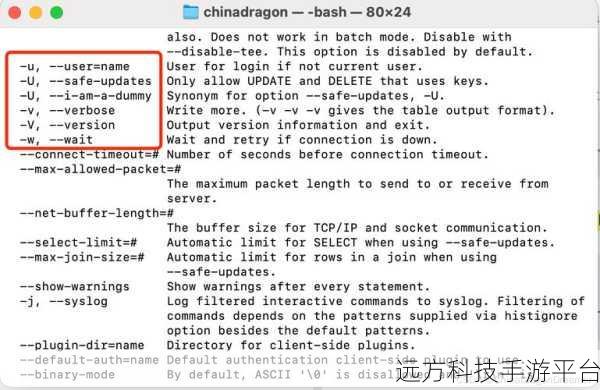
安装完成后,我们就可以着手通过命令行来开启服务了,打开命令提示符(Windows 系统中按下 Win + R 键,输入“cmd”并回车)。
在命令行中,我们需要找到 MySQL 安装目录下的 bin 文件夹,通常情况下,其路径类似于“C:\Program Files\MySQL\MySQL Server 8.0\bin”(这里的版本号可能因您实际安装的版本而有所不同)。
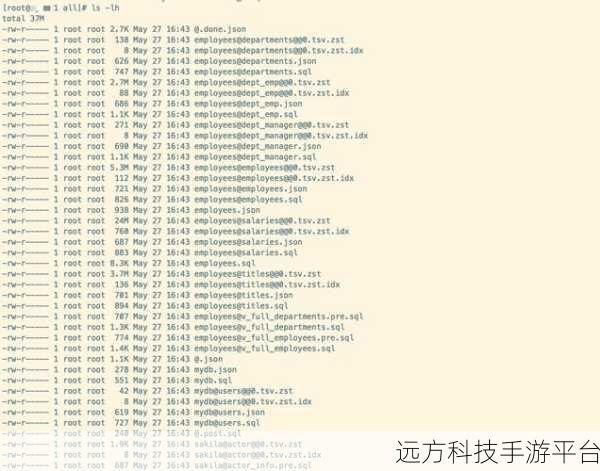
为了更方便地操作,我们可以将这个路径添加到系统的环境变量中,这样,在任何位置都可以直接使用 MySQL 的相关命令。
输入以下命令来启动 MySQL 服务:“net start mysql”,如果一切顺利,您将会看到类似“MySQL 服务正在启动...”的提示,随后服务成功启动。
但有时候,可能会遇到一些问题,提示“服务无法启动”,这时候,不要慌张,可以检查一下 MySQL 的配置文件是否正确,或者查看相关的错误日志来获取更多的线索。
还有一些小技巧可以让您的操作更加便捷,您可以创建一个批处理文件(.bat),将启动命令写在里面,每次需要启动服务时,只需双击这个文件即可。
您已经掌握了使用 cmd 命令行开启 MySQL 服务的基本方法,不断练习和熟悉这个操作,将会为您在数据库管理方面带来更多的便利。
问答:
1、如果输入“net start mysql”后提示服务名无效怎么办?
答:这可能是因为 MySQL 服务名称与输入的不一致,您可以检查服务列表确认准确的服务名称,或者重新安装 MySQL 确保服务正确注册。
2、如何查看 MySQL 服务的状态?
答:可以在命令行中输入“net start”命令,查看列出的服务中 MySQL 服务的状态。
3、忘记了 MySQL 安装目录怎么办?
答:您可以在电脑的搜索功能中输入“MySQL”来查找相关的文件夹。